As câmaras e campainhas compatíveis com o sistema HomeKit oferecem funcionalidades essenciais de segurança inteligente, como alertas instantâneos, gravações de eventos, deteção de movimento e comunicação áudio bidirecional. No entanto, mesmo sendo avançadas, estas câmaras podem ser ainda mais eficazes através da utilização do reconhecimento facial.
VÍDEO EM DESTAQUE DO MUO
CONTINUE A LER PARA VER O CONTEÚDO
Com a funcionalidade de Reconhecimento Facial do HomeKit Secure Video, as suas câmaras e campainhas podem identificar pessoas nas notificações e filtrar alertas desnecessários, sem a necessidade de enviar fotos para a nuvem. Descubra tudo o que precisa saber sobre esta ferramenta.
O que é o Reconhecimento Facial do HomeKit Secure Video?
Tal como o nome sugere, o Reconhecimento Facial do HomeKit Secure Video analisa as imagens da sua câmara ou campainha inteligente para identificar quem está no seu campo de visão. Ao contrário de outros softwares de reconhecimento facial que utilizam a nuvem, a Apple usa a sua biblioteca de fotos existente, criada através do iOS, iPadOS e macOS.
Em vez de adicionar imagens manualmente e identificar amigos e familiares através de uma aplicação de terceiros, o Reconhecimento Facial do HomeKit funciona de forma simples, assim que o ativa. Além disso, qualquer alteração que faça no álbum de pessoas no seu iPhone ou Mac será aplicada automaticamente.
Quais as funcionalidades do Reconhecimento Facial do HomeKit?

Crédito da imagem: sistemas de véspera
Uma câmara ou campainha HomeKit com capacidade de identificação de pessoas oferece diversas vantagens. As notificações do HomeKit dos seus acessórios inteligentes irão incluir o nome da pessoa ao lado da mensagem de alerta tradicional, até mesmo na sua Apple TV.
Por exemplo, em vez de receber a notificação “A câmara do jardim detetou uma pessoa”, poderá receber “A câmara do jardim detetou alguém que pode ser o João Silva”. No caso das campainhas, verá algo como “Alguém que pode ser o João Silva tocou na campainha”.
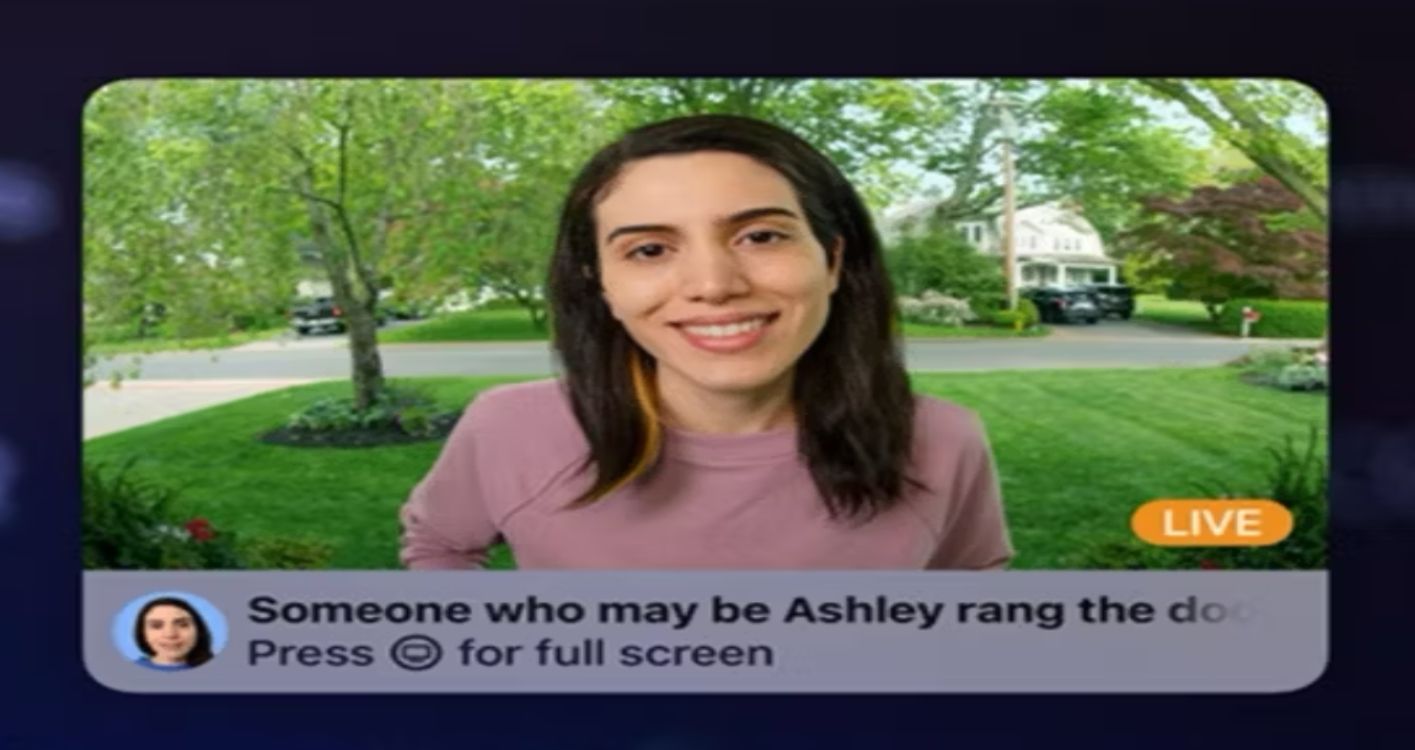 Crédito da imagem: Apple
Crédito da imagem: Apple
A Siri também pode usar o reconhecimento facial se tiver um HomePod em sua casa. Se uma pessoa conhecida tocar na campainha, o assistente virtual da Apple irá anunciar o nome após o som de notificação inicial.
O reconhecimento facial permite ainda filtrar notificações indesejadas de câmaras e campainhas. Na aplicação Casa, pode desativar as notificações da câmara HomeKit para pessoas específicas – ideal quando os seus filhos estão a brincar no jardim – sem ter de desligar a câmara por completo.
O que precisa para usar o Reconhecimento Facial do HomeKit?
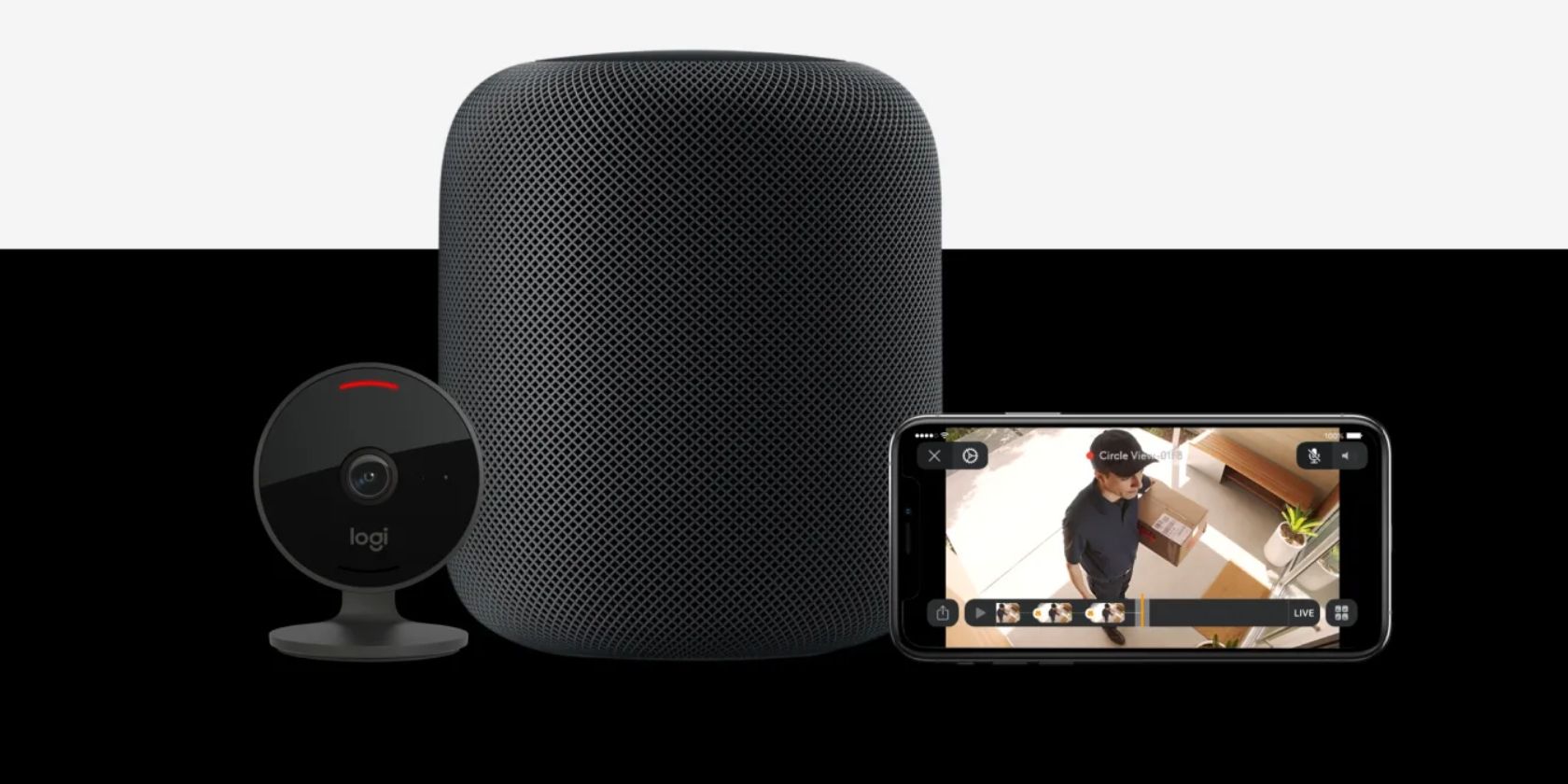 Crédito da imagem: Logitech
Crédito da imagem: Logitech
Para usufruir do reconhecimento facial, necessita de alguns requisitos básicos. Primeiro, precisa de uma câmara ou campainha compatível com o HomeKit.
No entanto, nem todas as câmaras HomeKit servem, apenas as que suportam o serviço HomeKit Secure Video da Apple funcionam com o reconhecimento facial. Se é novo nesta funcionalidade ou está à procura de recomendações de câmaras, consulte o nosso guia sobre o Apple HomeKit Secure Video.
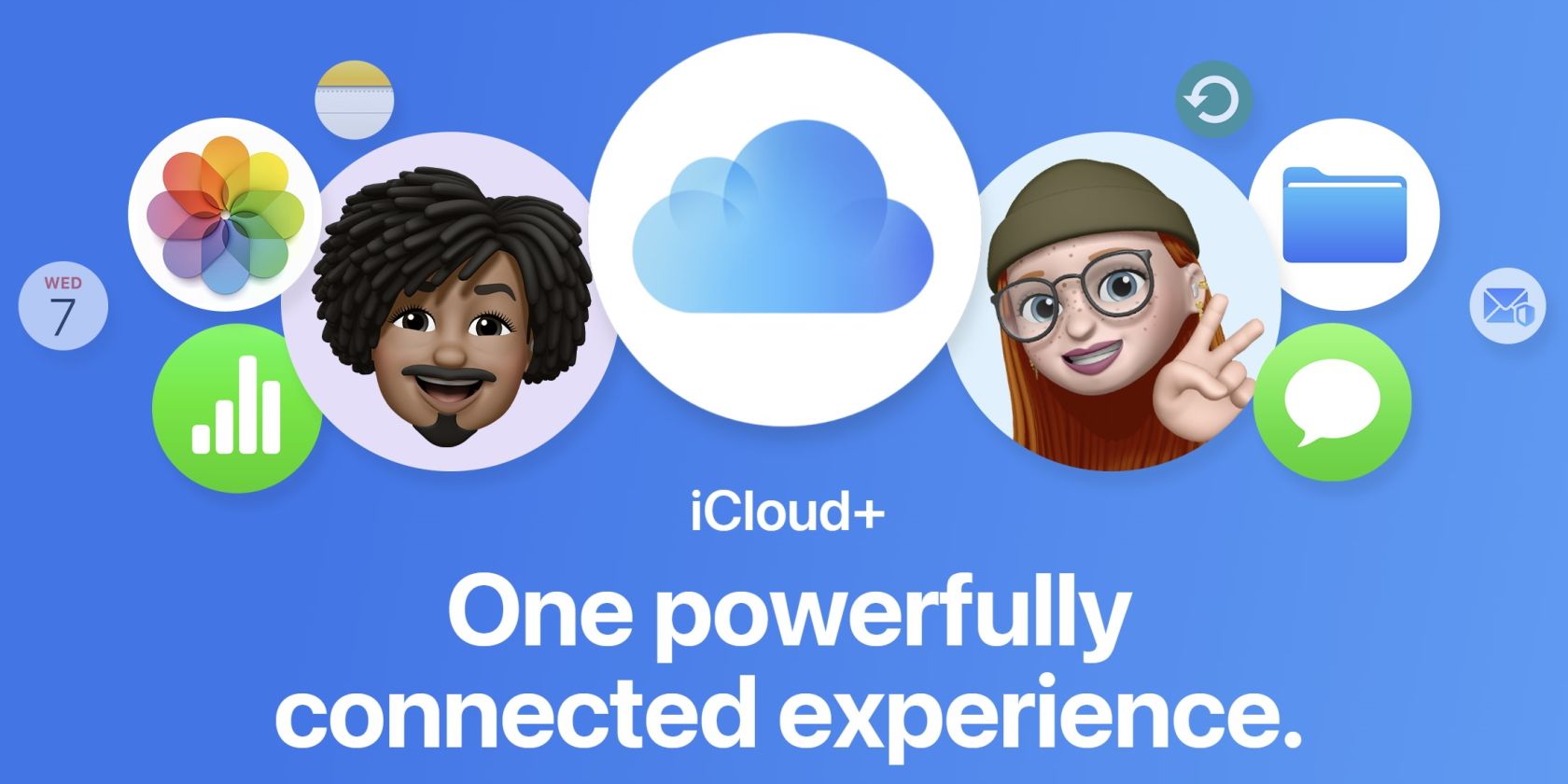
O reconhecimento facial também requer uma assinatura do iCloud+, que ativa o serviço HomeKit Secure Video. Todos os planos incluem o HomeKit Secure Video, mas o número de câmaras que pode usar varia.
Precisa também de configurar um hub Apple Home, como uma Apple TV 4K ou um HomePod. Um hub Apple Home oferece recursos HomeKit mais avançados, como automação e acesso remoto, e executa o processamento de imagem utilizado para identificar quem está na sua casa.
Por último, certifique-se que todos os seus dispositivos estão atualizados, incluindo os seus dispositivos iOS, Mac e o seu hub Apple Home.
Como ativar o Reconhecimento Facial do HomeKit Secure Video?
Ativar o reconhecimento facial para as suas câmaras e campainhas é rápido e simples. Comece por abrir a aplicação Casa e clique no botão Mais… no canto superior direito do ecrã.
De seguida, clique em Definições da casa, deslize para baixo e clique em Câmaras e campainhas. Depois, clique em Reconhecimento facial e ative a opção de Reconhecimento facial.
E já está. Como referido, o Reconhecimento Facial irá utilizar as informações da sua biblioteca de fotos e dos seus familiares, caso partilhe a casa, assim que alguém passar em frente a uma das suas câmaras.
Como adicionar um nome a uma pessoa não reconhecida na aplicação Casa?
Embora o reconhecimento facial se baseie na sua biblioteca de fotos, poderá haver momentos em que queira adicionar manualmente o nome de uma pessoa. Para tal, abra a aplicação Casa e clique no botão Mais….
De seguida, clique em Definições da casa, deslize para baixo e clique em Câmaras e campainhas. Agora clique em Reconhecimento facial e procure, na área Recente, a pessoa que a sua câmara não conseguiu reconhecer.
Clique na miniatura da imagem da pessoa e em Adicionar nome. Aqui poderá escolher uma pessoa existente no seu álbum de pessoas ou adicionar um nome manualmente.
Quando estiver satisfeito com as alterações, clique em Concluído na parte superior do ecrã para guardar o nome.
Como remover uma pessoa do reconhecimento facial?
Com o reconhecimento facial ativado, a aplicação Casa regista os visitantes recentes vistos pelas suas câmaras e campainhas. Se quiser remover uma pessoa deste registo, pode fazê-lo a qualquer momento.
Comece por abrir a aplicação Casa e, de seguida, clique no botão Mais…. Depois, clique em Definições da casa.
Neste momento, deslize para baixo e clique em Câmaras e campainhas. Agora, clique em Reconhecimento facial.
Em seguida, clique na pessoa não reconhecida que surge como Adicionar nome. Por último, clique em Remover rosto para guardar as alterações.
Como desativar notificações para uma pessoa específica?
Uma das vantagens do reconhecimento facial é a possibilidade de filtrar as notificações de pessoas específicas. Embora não seja perfeito, esta opção irá diminuir significativamente o número de notificações que recebe.
Tal como nas outras definições do reconhecimento facial, pode encontrar esta opção ao abrir a aplicação Casa. Em seguida, clique no botão Mais… no lado direito do ecrã.
Agora clique em Definições da casa. Aqui, deslize para baixo até localizar Câmaras e campainhas e clique em seguida em Reconhecimento facial.
Localize e clique na pessoa para a qual quer desativar as notificações. Por último, clique no botão Ocultar notificações para ativar esta opção.
A sua câmara HomeKit pode identificar amigos e familiares
Com o Reconhecimento Facial do HomeKit Secure Video ativado, saberá sempre quem está à porta. Ao combinar com a capacidade de ver as suas câmaras e campainhas HomeKit na Apple TV, poderá estar sempre atento a tudo o que acontece em sua casa.